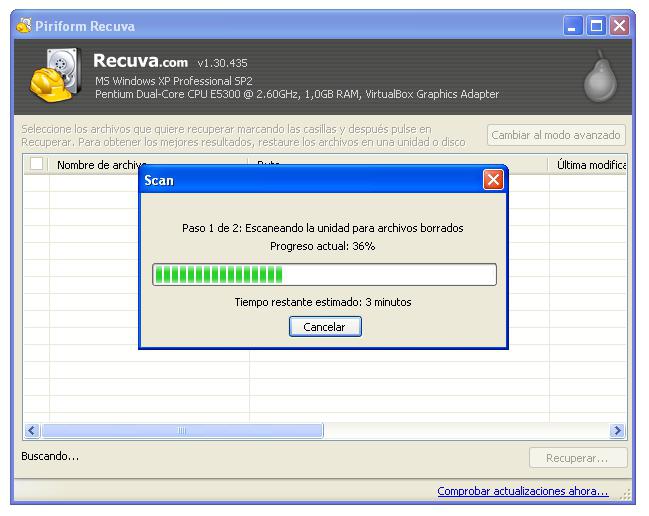Compact USB-drive, yang dikenal sebagian besar pengguna sebagai flash drive, saat ini dianggap sebagai perangkat paling umum untuk menyimpan dan bertukar berbagai data. Seringkali ada masalah: “Tidak ada file yang terlihat di flash drive” dapat memiliki konsekuensi yang lebih buruk. Toh, sering ditransfer ke Flash usb Dokumen penting Drive-perangkat yang bersifat rahasia, foto unik, dan jenis informasi berharga lainnya dapat dalam satu salinan. Jika Anda dihadapkan dengan masalah serupa untuk pertama kalinya, jangan panik. Ada kemungkinan besar bahwa data yang hilang masih ada - di USB flash drive. Anda tidak melihatnya, karena mereka disembunyikan. Untuk memecahkan masalah "tembus pandang", kita beralih ke pengalaman praktis yang berpengalaman dan mempertimbangkan aspek utama dari pemulihan digital.
Dua alasan utama: mengapa informasi itu hilang?
Jadi, ketika Anda memasukkan USB drive ke komputer Anda, Anda menemukan bahwa tidak ada file yang terlihat pada USB flash drive. Dalam sebagian besar kasus, penggunalah yang bertanggung jawab atas masalah seperti ini. Dan paling sering, itu adalah akibat dari operasi yang tidak benar bahwa perangkat Flash mulai bekerja dalam mode "penyihir". Tentu saja, Anda tidak dapat mengabaikan cacat pabrik dalam pembuatan produk dan kecelakaan properti metafisik yang tidak menguntungkan. Namun, kenyataan pahit menunjukkan bahwa penyebab kerusakan dapat berupa perangkat keras atau perangkat lunak. 
File tidak terlihat di flash drive: solusi untuk masalah ini
Hal pertama yang harus dilakukan adalah melakukan inspeksi visual terhadap subjek yang menjadi perhatian kita. Mungkin perangkat transfer informasi ini murni rusak secara mekanis. Secangkir kopi yang pernah tumpah juga bisa langsung berhubungan dengan hilangnya file. Pastikan kontak pada flash drive tidak teroksidasi. Jika perangkat dilengkapi dengan sinyal LED - operasi harus dikonfirmasikan oleh cahaya indikator. Namun, jika komputer mendeteksi perangkat yang terhubung, maka, kemungkinan besar, "pahlawan hari ini" memiliki akar perangkat lunak yang mungkin difitnah. Namun demikian, "trik" tersebut dapat diekspos sebagai akibat dari menggunakan perangkat lunak khusus, tetapi pertama-tama ...
Metode standar untuk berurusan dengan "tembus pandang"
Jika tidak ada file yang terlihat di flash drive, coba yang berikut ini:
- Hubungkan perangkat USB ke komputer.
- Menggunakan kombinasi tombol "Win + R", panggil jendela "Run".
- Selanjutnya di kotak centang, masukkan "cmd".

- Dalam "Editor Perintah", tulis "Attrib -h -r -s / c / dk: \\ *. *", Di mana bahasa Latin k harus memiliki arti literal dari media penyimpanan yang dapat dilepas.
- Tekan Enter, dan file tersembunyi akan menjadi jelas kembali.
Solusi Windows Kedua: Ubah Pengaturan Sistem
Cukup dapat diterima bahwa folder dan file yang ada di USB flash drive telah ditetapkan sebagai atribut "sembunyikan". Dalam hal ini, flash drive yang terhubung ke PC akan ditampilkan kosong.
- Buka menu "Control Panel".
- Sekarang buka bagian "Penampilan dan Personalisasi".
- Di bagian "Opsi folder", aktifkan tautan "Tampilkan file tersembunyi".
- Item terakhir dalam daftar harus diaktifkan. Yaitu, item "Tampilkan file tersembunyi, folder ..." harus ditandai dengan spidol.
Jika metode ini tidak memiliki efek yang tepat, dan Anda masih tidak bisa melihatnya, coba metode yang dijelaskan di bawah ini.
Opsi tiga: memeriksa parameter dari salah satu cabang registri
Sebagai hasil dari infeksi virus, kode jahat dapat mengubah entri di syslog OS Windows Karena itu, Anda harus memastikan integritas parameter yang terlibat. Perlu dicatat bahwa ketika bekerja dengan registri, Anda harus sangat berhati-hati, karena tindakan yang salah dan perubahan yang salah dapat secara kritis mempengaruhi berfungsinya sistem Windows secara keseluruhan. 
- Menggunakan menu Run, buka
- Masukkan perintah regedit.
- Setelah utilitas utilitas terbuka, ikuti jalan: HKEY_LOCAL_MACHINE \\ SOFTWARE \\ Microsoft \\ Windows \\ CurrentVersion \\ Explorer \\ Advanced \\ Folder \\ Hidden \\ SHOWALL.
- Catatan kunci "CheckedValue" (area kanan jendela kerja editor) harus sesuai dengan nilai "1".
- Di kolom "Ketik", kecuali untuk "REG_DWORD", seharusnya tidak ada apa-apa.
Jika catatan tidak cocok dengan sampel yang ditentukan, PC Anda mungkin terinfeksi virus komputer, yang berarti Anda perlu memeriksa sistem untuk keberadaan "kode destruktif".
Sebuah pertanyaan yang jelas: "Bagaimana cara membuka file yang tidak terlihat?" dan jawaban yang efektif untuk itu
Algoritma tindakan:
- Unduh utilitas antivirus Malwarebytes Anti-Malware Gratis di PC Anda.
- Jalankan perangkat lunak yang diinstal.
- Pindai semua bagian perangkat keras PC dan stik USB.
- Jika "infeksi digital" terdeteksi, hapus sumber infeksi.
Perlu dicatat bahwa dalam beberapa kasus, bahkan setelah memproses hard drive dan area penyimpanan flash drive dengan perangkat lunak anti-virus, masalahnya tidak akan hilang. Karena, sebagai akibat dari aktivitas merusak kode yang merugikan, file layanan OS dan bahkan struktur disk dapat diubah. Dalam kasus seperti itu, proses pemulihan, dan dalam kasus sistem - penuh menginstal ulang windowstidak bisa dihindari. 
Bagaimana memulihkan data yang hilang
Sebagai aturan, sebagai akibat manipulasi yang salah dengan media yang dapat dilepas, pemula memiliki pertanyaan: "Mengapa flash drive tidak melihat file?" Untuk mengatasi kesulitan semacam ini, Anda perlu mengunduh dan menginstal program khusus pada PC Anda. Di antara sejumlah besar perangkat lunak tersebut, yang paling menarik adalah utilitas gratis untuk pemulihan data Recuva, yang akan Anda pelajari dari bagian di bawah ini, serta mempelajari teknik-teknik dasar untuk bekerja dengannya.
Recuva - Reincarnator Data Gratis
Jadi apa yang perlu dilakukan?
- Unduh produk perangkat lunak ini dari situs web resmi.
- Setelah instalasi, jalankan utilitas.
- Pilih jenis informasi yang Anda cari. Opsi yang paling bisa diterima adalah semua file.
- Di jendela berikutnya, pilih "Di kartu memori."
- Setelah Anda mengkonfirmasi pilihan Anda, proses pemindaian akan dimulai.
- Jika hasilnya tidak efektif, buka tab "Mode lanjutan" di jendela program khusus.
- Tandai semua item tidak aktif dan ulangi proses memulai lagi.
- File yang ditemukan dengan cara ini perlu dipulihkan. Klik tombol dengan nama yang sama di sudut kanan bawah program.
- Centang kotak di seberang file yang ditemukan.
- Setelah mengaktifkan tombol "Pulihkan", data Anda akan disimpan di direktori yang Anda tentukan.
Seperti yang kamu mengerti program ini Ini juga akan secara efektif mengatasi kemungkinan kesulitan ketika kartu memori tidak melihat file. Namun, dengan Recuva, Anda dapat memulihkan informasi yang dihapus dari hampir semua jenis media.
Alih-alih kata penutup
Jadi, Anda telah belajar apa yang harus dilakukan jika kartu flash tidak melihat file. Namun demikian, jangan lupa tentang aturan operasi dasar, kepatuhan yang menjamin pengoperasian jangka panjang perangkat penyimpanan:
- Jangan menyimpan informasi pada flash drive yang sebelumnya belum diverifikasi oleh perangkat lunak anti-virus.
- Ingatlah bahwa Anda harus melepaskan koneksi USB dengan benar dengan menonaktifkannya menggunakan alat Windows: "Safely Remove Hardware".
- Jangan gunakan flash drive yang sama di sistem yang berbeda. Peringatan ini sangat relevan untuk perangkat penyimpanan seluler (misalnya, kartu memori SD).
- Jangan lupa untuk membuat salinan data dari USB-drive ke hard drive PC Anda.
- Dalam beberapa kasus, perangkat lunak khusus khusus mungkin diperlukan untuk memulihkan file yang hilang dari modifikasi spesifik perangkat penyimpanan.
Semua yang terbaik untuk Anda dan perangkat Flash yang bekerja dengan sempurna!
Pernahkah Anda memiliki situasi ketika Anda membuka USB flash drive di komputer dan file atau file tidak ditampilkan di dalamnya? Jika ya, maka Anda sudah datang ke alamat. Pada artikel ini, kami akan memberi tahu Anda apa yang harus dilakukan dalam situasi di mana file dan folder tidak terlihat pada USB flash drive.
File tersembunyi
Jika file atau folder tidak terlihat di flash drive, hal pertama yang harus dilakukan adalah mengaktifkan tampilan file tersembunyi di Explorer. Untuk melakukan ini, Anda harus pergi ke "Panel kendali". Lalu pergi ke " Desain dan personalisasi».
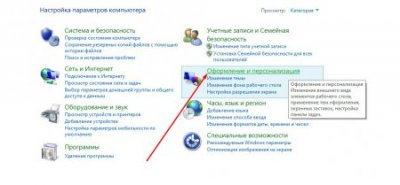
Di bagian " Desain dan personalisasi"Pergi ke ayat" Tampilkan file dan folder tersembunyi».
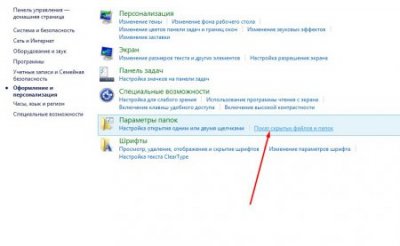
" Pengaturan folder»Dengan banyak parameter tambahan yang dapat dimatikan atau dinyalakan dengan mencentang kotak di seberangnya. Untuk membuat file tersembunyi terlihat di flash drive Anda, Anda perlu menghapus kotak centang dari parameter yang ditunjukkan pada gambar di bawah ini.

Kemudian klik tombol "Terapkan". Tutup kotak dialog ini dan kembali ke flash drive Anda. Anda sekarang akan melihat file atau folder tersembunyi.
Sekarang mari kita membuatnya terlihat di komputer mana pun yang Anda tancapkan USB flash drive Anda. Untuk melakukan ini, klik kanan pada file atau folder dan di menu konteks yang terbuka, pilih " Properti". Di kotak dialog yang terbuka, di bagian paling bawah, Anda akan melihat bagian " Atribut ". Hapus centang pada " Tersembunyi».

Periksa kesalahan
Jika file dan folder masih tidak terlihat di flash drive, maka Anda perlu memeriksa kesalahannya. Ini dapat dilakukan dengan menggunakan utilitas atau program khusus, tetapi hari ini kami akan mempertimbangkan metode paling sederhana yang disediakan oleh sistem Windows.
Jadi, untuk memeriksa kesalahan pada flash drive, Anda harus membuka " Komputer saya»Dan temukan pintasan ke usb flash drive Anda. Kemudian klik kanan padanya dan pilih " Properti».
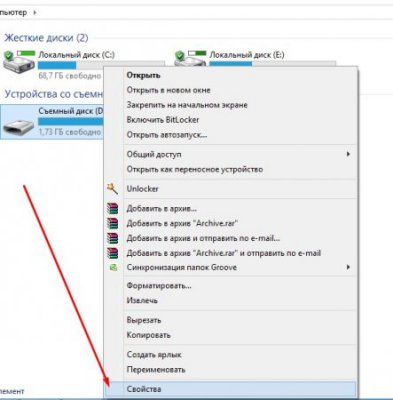
Di kotak dialog yang terbuka untuk properti drive yang dapat dilepas, buka tab " Layanan».
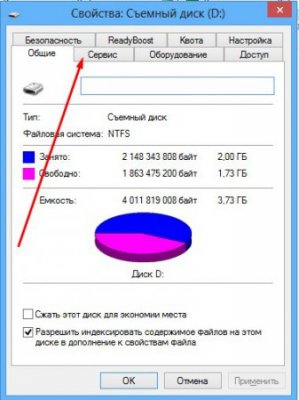
Di tab ini Anda akan melihat dua bagian:
- Periksa kesalahan;
- Optimasi dan defragmentasi disk.
Klik pada " Memeriksa"Di bagian pertama.

Pada akhir pemeriksaan flash drive, sistem file-nya akan dipulihkan. Di antara folder lain pada drive yang dapat dilepas, " Foound,000". Mungkin berisi file di mana pemulihan setelah enkripsi dienkripsi. Untuk membukanya, Anda harus menggunakan utilitas khusus, mis. " CHKParser32».
Anti Virus
Mungkin alat terbaik yang dapat memecahkan masalah Anda ketika file dan folder tidak ditampilkan di dalamnya ketika Anda membuka USB flash drive.
Biasanya, secara default, semua memiliki pemindaian virus otomatis dari semua perangkat yang terhubung ke usb. Tetapi jika ini tidak terjadi, maka kami sarankan Anda memeriksa drive yang dapat dilepas secara manual.
Virus yang paling umum pada usb flash drive adalah “ RECYCLER". Ia berspesialisasi dalam mengubah atribut file yang dihosting secara otomatis media yang bisa dipindahkan. Anda dapat menyembuhkannya dengan program antivirus atau pemformatan flash drive penuh.
Sekarang Anda tahu apa yang harus dilakukan ketika file atau folder tidak terlihat di USB flash drive. Tidak ada yang salah dengan ini dan masalah ini dapat diselesaikan dalam hitungan menit menggunakan instruksi kami.
- fAT32 secara default ..... dan di sana Anda dapat menyusul di NTFS
- Ya, 4 GB bergetar .. dan bergetar serius. Ini bukan volume. Baik Anda mentransfer film HDTV, maupun cadangan sistem.
Tetapi NTFS-carrier (flash, USB-drive) diizinkan untuk terhubung dan lepaskan SAJA ketika komputer dimatikan. Dan saya tidak perlu memberi tahu pajalast "Saya mematikan drive seratus kali tanpa mematikan komputer, dan semuanya bekerja." Untuk kurangnya perhatian, saya akan mengatakannya lagi - untuk memutuskan atau menghubungkan disk NTFS, Anda HARUS melakukan Shutdown. Begitulah gelandangan. - dengan formatnya
- Jika sistem tidak dapat mentransfer file karena disk diformat dalam FAT32, maka cukup konversikan ke NTFS dengan perintah convert
- Satu-satunya format yang membaca (hampir) semuanya adalah FAT.
- video DVD - apakah itu dalam arti "DVD-Video" atau dalam arti "DVD player tidak membaca video"?
Jika flash drive dalam format FAT32, ini berarti tidak dapat ditransfer ke file lebih dari 4GB.
Tetapi jelas bahwa file telah ditambahkan, dan FAT32 benar-benar dapat diterima pemutar DVD format.
Oleh karena itu, masalahnya ada dalam format file video, dan bukan di flash drive.
Saya tidak tahu kemampuan pemutar DVD Anda, tetapi jika Anda dapat memasukkan USB flash drive ke dalamnya, maka hampir pasti harus membaca format .avi DVDRip dengan codec Xvid atau DivX.
Cobalah untuk menemukan film yang sama di Internet dalam DVDRip dengan Xvid codec (codec ditunjukkan dalam deskripsi distribusi di situs torrent) dan mencoba untuk membakarnya ke USB flash drive dan menontonnya di pemutar.
Sederhananya, jika file video Anda sekarang, misalnya, dalam format .mkv, maka sebagian besar pemutar DVD tidak membaca format ini.Tentu saja, jika Anda menentukan model pemutar DVD di sini, Anda dapat segera mengetahui format apa yang berbunyi.
- Tautan pertama di Google, ke permintaan "Cara memformat eksternal keras mengemudi di FAT32? "
Cara memformat eksternal hDD? Kita masuk ke Windows, buka "My Computer", klik kanan pada tombol disk dan pilih tab "Format", maka Anda dapat menentukan sistem file yang Anda butuhkan.Ada yang tidak sesuai dengan metode ini, atau tidak berfungsi? Kemudian lakukan instalasi apa pun drive Windowsboot dan mulai menginstal sistem operasi. Sebagai aturan, sebelum instalasi, Anda akan diminta untuk menentukan drive di mana, pada kenyataannya, instalasi akan dilakukan. Pilih salah satu yang menarik minat Anda (mis., Eksternal). Cara selanjutnya adalah memformat. Ketika komputer masuk untuk reboot, cukup lepaskan disk boot.
Selain itu, untuk memformat hard drive eksternal, Anda dapat menggunakan program khusus - Partition Magic dan Acronis Disk Director Suite.
jangan lakukan itu. NTFS bukan untuk flash drive
Apakah layak memberikan nasihat (jawaban) seperti itu jika Anda sendiri tidak mengerti apa-apa tentang ini? Hanya untuk mendapatkan beberapa poin ekstra?
Format Kesehatan pada NTFS
Mulai -\u003e Pengaturan -\u003e Panel Kontrol -\u003e Sistem;
- di kotak dialog System Properties yang terbuka, buka tab Hardware -\u003e Device Manager;
- di kotak dialog Device Manager, buka Disk devices, klik dua kali untuk membuka jendela properti dari flash drive Anda;
- buka tab Kebijakan, pilih sakelar Optimalkan untuk eksekusi -\u003e OK;
- Tutup kotak dialog Device Manager, System Properties;
- buka Komputer saya, klik kanan ikon flash drive;
- dari menu konteks yang terbuka, pilih Format ...;
- di kotak dialog Format Drive yang dapat dilepas daftar drop-down Berkas sistem Opsi NTFS muncul (bukan FAT);
- memformat USB flash drive ke NTFS;
- pilih sakelar Optimize untuk penghapusan cepat: Komputer saya -\u003e Properti -\u003e Properti Sistem -\u003e Perangkat Keras -\u003e Pengelola Perangkat -\u003e Perangkat Disk -\u003e<Съемный диск> -\u003e Properties -\u003e Kebijakan.